win10输入法没有候选字 Win10微软拼音输入法没有候选字显示
更新时间:2023-10-10 10:59:47作者:jiang
win10输入法没有候选字,Win10操作系统是微软公司最新发布的操作系统之一,拥有许多先进的功能和便捷的操作方式,近期一些用户反映,在使用Win10微软拼音输入法时遇到了一个令人困扰的问题,就是输入时没有候选字显示。这个问题给用户的输入体验带来了一定的不便,尤其是对于那些习惯使用拼音输入法的用户来说。面对这一问题,我们需要深入了解其原因,并寻找解决方案,以提升用户的使用体验。
具体方法:
1.使用微软系统自带的输入法输入拼音不显示候选字的,问题如下图所示。输入了全拼,需要按下空格键才能出字,一旦输错,出现的字不是自己想要的
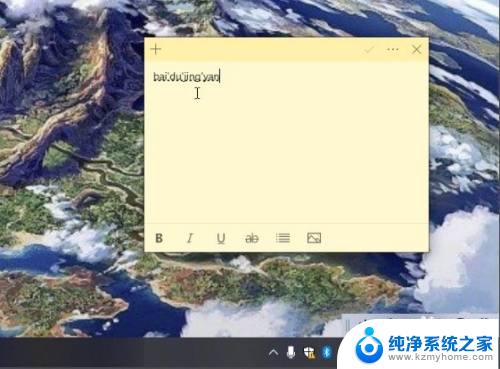
2.解决方式是需要把输入法改回以前的版本即可,在系统桌面右下角。找到输入法[中/英]图标并点击鼠标右键,选择 设置,如下图所示
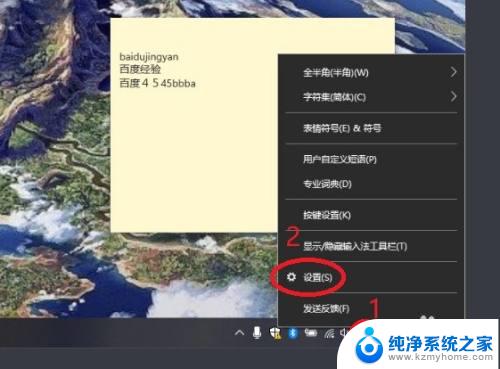
3.在微软拼音输入法,看到“常规”就点击,如下图所示
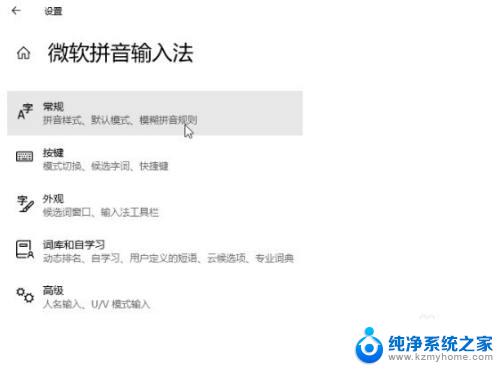
4.使用鼠标滑轮控制页面向下滚动,看到“使用以前版本的微软拼音输入法”开关就点击。弹出更改输入法版本提示,点击确认,如下图所示
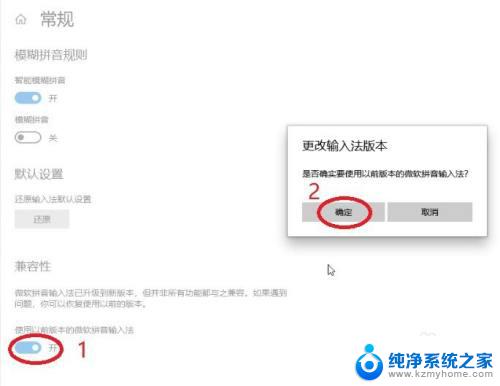
5.使用以前版本的微软拼音输入法”开关变成开启后,试着在文本输入框输入看看,如下图所示,输入拼音有显示候选字,解决完成
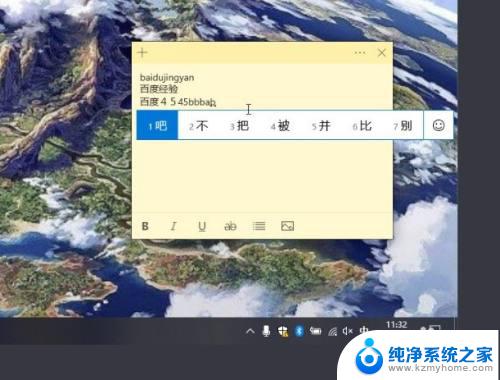
以上就是win10输入法没有候选字的全部内容。如果你遇到这种情况,可以按照以上步骤解决,非常简单快速:
- 步骤一 操作一
- 步骤二 操作二
- 步骤三 操作三
win10输入法没有候选字 Win10微软拼音输入法没有候选字显示相关教程
- win10中文输入法没有选字框 win10输入法候选词框不显示
- 微软输入法打字时不显示所打的字 Win10微软拼音输入法候选字显示不全怎么办
- 输入法微软拼音怎么调 win10电脑微软拼音输入法怎么调整
- 电脑为什么打不出来字,只有拼音 win10微软输入法无法输入汉字怎么办
- 输入法右下角怎么不显示 Win10右下角没有输入法图标怎么办
- win10自带的输入法是什么 win10电脑如何设置微软拼音输入法
- win10输入法怎么打特殊符号 Windows 10微软拼音输入法如何输入特殊字符
- 输入法工具栏是什么 win10如何隐藏微软拼音输入法工具栏
- win10输入法打不了中文 win10微软输入法无法打出汉字
- 打游戏的时候怎么禁用输入法 Win10玩游戏时如何屏蔽输入法
- win10怎么设置浏览器起始页 Win10自带浏览器如何设置起始页网址
- win10开机图标变大了 win10电脑重启图标变大解决技巧
- 电脑重置后windows怎么激活 win10系统重置后激活方法
- 如何把显示桌面放到任务栏 Win7/Win10任务栏添加显示桌面快捷方式步骤
- win10文件夹没有高清晰音频管理器怎么办 Win10缺少高清晰音频管理器怎么办
- windows10设置休眠 win10如何设置休眠时间
win10系统教程推荐
- 1 win10开机图标变大了 win10电脑重启图标变大解决技巧
- 2 电脑重置后windows怎么激活 win10系统重置后激活方法
- 3 怎么开电脑麦克风权限 win10麦克风权限在哪里可以找到
- 4 windows 10开机动画 Windows10开机动画设置方法
- 5 输入法微软拼音怎么调 win10电脑微软拼音输入法怎么调整
- 6 win10没有ppt怎么办 win10右键新建中没有PPT选项怎么添加
- 7 笔记本硬盘损坏是否会导致蓝屏 Win10系统DRIVER POWER STATE FAILURE蓝屏怎么处理
- 8 win10老是提醒激活 Win10系统总提醒需要激活怎么解决
- 9 开机启动软件win10 Win10怎么设置开机自启动指定软件
- 10 win7和win10共享文件夹设置 Win10与win7局域网共享设置详解